Как да деактивирате автоматичното подреждане и избора на пълен ред в Explorer и да получите тесни интервали в панела за файлове
Във версиите на Windows след XP имаше някои промени, направени в Explorer, които са доста различни от поведението в XP. Един от тях е пълен избор на ред в изглед с подробности. Другата промяна е, че елементите в десния панел са разположени по-широко вертикално един от друг, отколкото в Windows XP. Нека видим как да върнем и двете промени, ако имате нужда от тях.
Реклама
Ето как изглежда Explorer с пълен избор на редове и по-широко разстояние в изглед с подробности: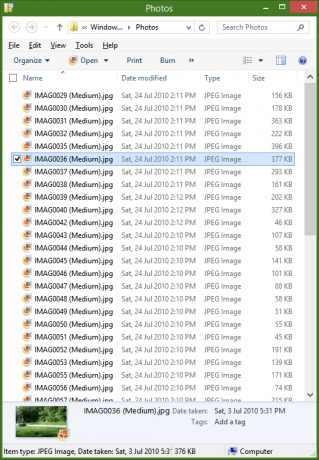 За да изключим пълен избор на редове и да използваме по-тясно разстояние, трябва да принудим Explorer да използва по-старата контрола ListView вместо по-новата ItemsView, която използва. Да го направя:
За да изключим пълен избор на редове и да използваме по-тясно разстояние, трябва да принудим Explorer да използва по-старата контрола ListView вместо по-новата ItemsView, която използва. Да го направя:
- Отворете контролния панел (виж как) и след това Опции на папката.
- Отидете в раздела Изглед на Опции на папката и щракнете върху Нулиране на папки. Щракнете върху Да, за да потвърдите.
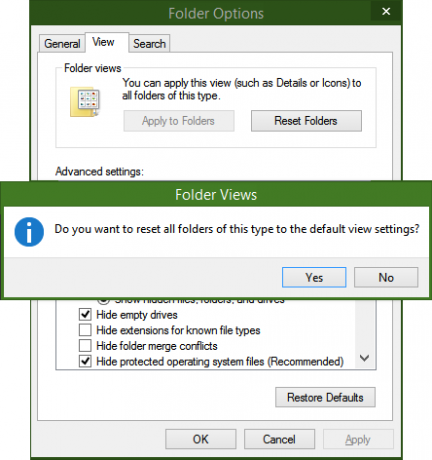
- Изтеглете и инсталирайте Опции за папка X от тази страница. Стартирайте инсталационната програма FolderOptionXSetup.exe от ZIP файла.
- Стартиране на опциите на папката X. Поставете отметка в опцията „Деактивиране на пълен избор на ред“. Това също така автоматично включва пренареждането на иконите, тъй като двете опции са свързани заедно.
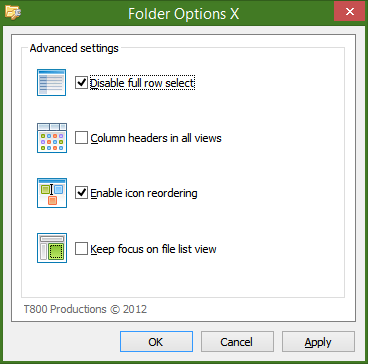
- Щракнете върху OK. Сега отворете отново папката и превключете към изглед с подробности. Пълният избор на ред ще бъде изключен, както е показано на екранната снимка по-долу:
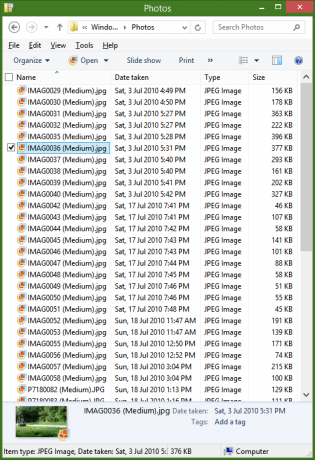
- Забележете как елементите са разположени по-близо един до друг, така че повече елементи да се поберат в прозорец със същия размер, отколкото по-рано.
- Ако все още не деактивирате пълен избор на ред, не се притеснявайте. Отворете редактора на системния регистър (виж как).
- Отидете до следния ключ на системния регистър:
HKEY_CURRENT_USER\Software\Microsoft\Windows\CurrentVersion\Explorer\Advanced
Съвет: Можете достъп до всеки желан ключ на системния регистър с едно щракване.
- Щракнете с десния бутон в десния страничен панел и създайте нова стойност DWORD, наречена Избор на пълен ред. Запазете стойността му на 0. Ако стойността Избор на пълен ред вече съществува и стойността му е 1, променете го на 0.
- Сега отворете отново папката. Трябва да има изключен пълен избор на редове и по-тясно разстояние.
Това е. Folder Options X може да прави и други полезни настройки, като например активиране на заглавки на колони във всички изгледи на Explorer, а не само в изгледа Details.



